Enviar trabajo de impresión -59, Enviar trabajo de impresión, Configuración de impresión – Sharp MX-6070N Manual del usuario
Página 774
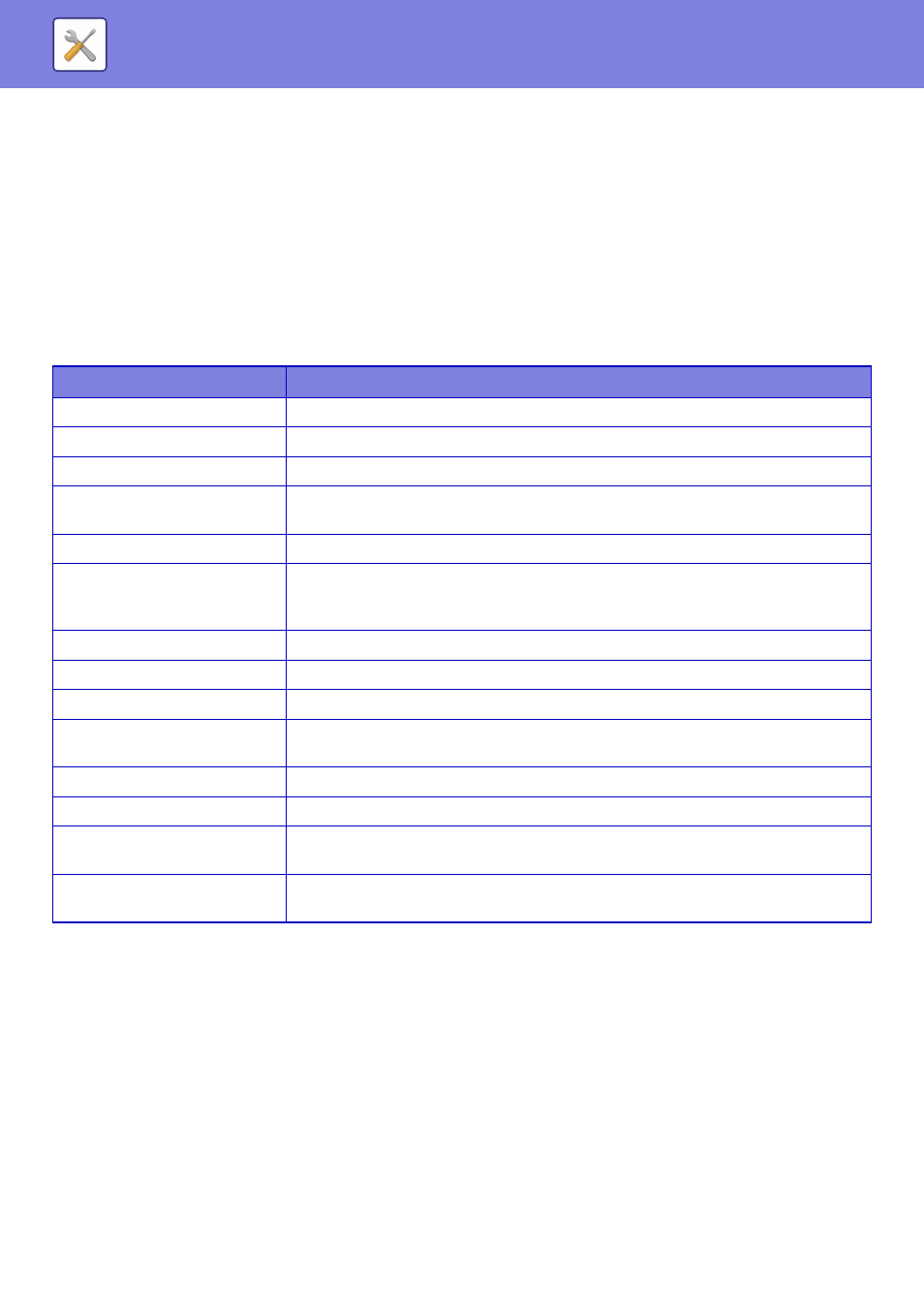
7-59
CONFIGURACIONES DEL SISTEMA►OPERACIONES CON DOCUMENTOS
Enviar trabajo de impresión
Puede imprimir archivos de su ordenador.
Los archivos que se pueden imprimir son de tipo PDF, TIFF, JPEG, PCL, PS, XPS, DOCX*, PPTX* y XLSX*, con las
extensiones pdf, tif, tiff, jpeg, jpg, jpe, jfif, pcl, ps, xps, docx*, pptx* y xlsx*. Disponible sólo si el MFP es compatible con
PostScript.
Escriba la contraseña de los datos PDF cifrados en Cola de almacenamiento, en la pantalla de estado de los trabajos.
* En MX-3050N/MX-3550N/MX-4050N/MX-5050N/MX-6050N, se requiere el Kit de expansión para impresión directa.
Configuración de impresión
Seleccione la configuración de impresión. Seleccione el archivo que desee imprimir en "Seleccionar Archivo",
seleccione la configuración y haga clic en [Imprimir].
DirectOffice™ es un producto de CSR Imaging US, LP.
DirectOffice™ es una marca comercial de CSR Imaging US, LP, registrada en Estados Unidos y otros países, utilizada
con permiso.
Elemento
Descripción
Copias
Establezca el número de copias que desee imprimir.
Tamaño del papel
Establezca el tamaño de impresión.
Orientación
Seleccione vertical u horizontal para la orientación de la impresión.
Impresión A Doble Cara
Seleccione impresión a una cara, impresión a doble cara (folleto) o impresión a doble cara
(bloc).
Salida
Si imprime por conjuntos, marque la casilla de verificación "Impres. por unidad".
Página de separación
Seleccione el elemento para insertar páginas separadoras. Especifique si las páginas
separadoras deben añadirse delante o detrás de cada conjunto. Seleccione la bandeja de
papel con el papel que desee utilizar para las bandejas de papel.
Grapar
Seleccione los ajustes de grapado.
Impresión B/N
Imprime el archivo en blanco y negro.
Ajustar a pág.
Imprime con el archivo expandido al tamaño completo de la página.
Imprimir
Seleccione si hay que eliminar las hojas en blanco o si debe imprimirse todo el libro al
imprimir un archivo Excel.
Bandeja de Salida
Seleccione la bandeja de salida para el trabajo de impresión.
Archivo Rápido
Guarda los datos de impresión en la carpeta de archivo rápido de la máquina.
Impresión satinado
Marque esta casilla de verificación si el trabajo de impresión se va a imprimir en papel
satinado.
Código de facturación
Marque la casilla de verificación del Código de facturación que desee asignar y después
escriba el código de facturación.